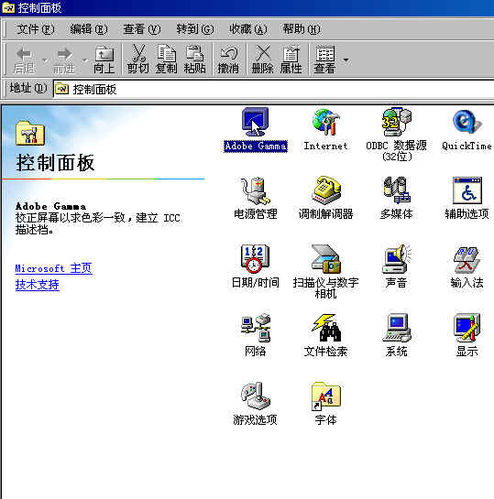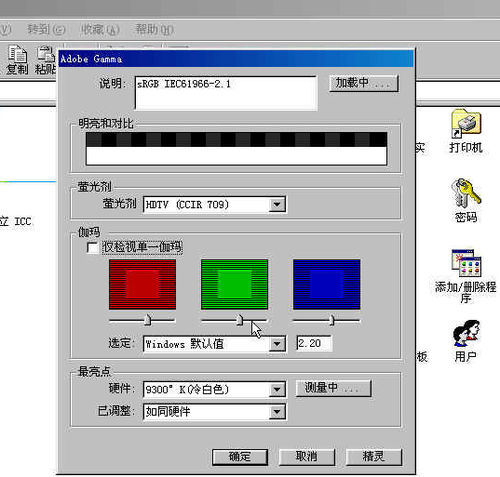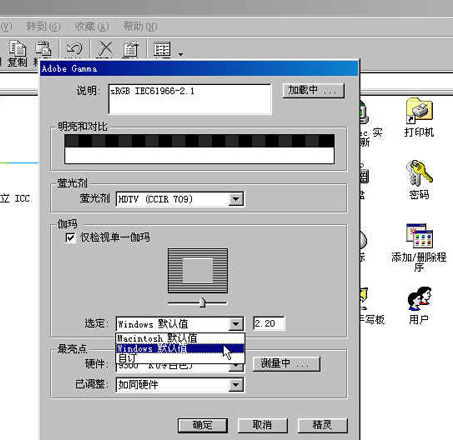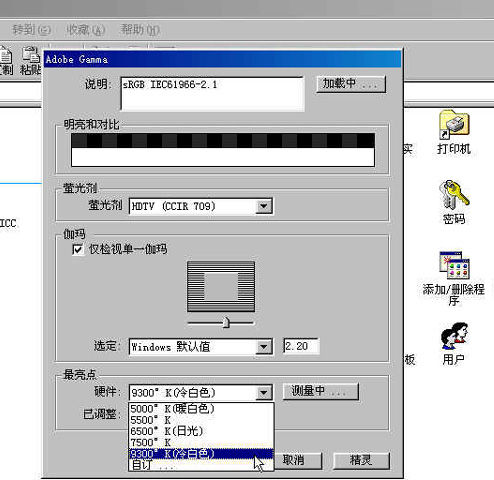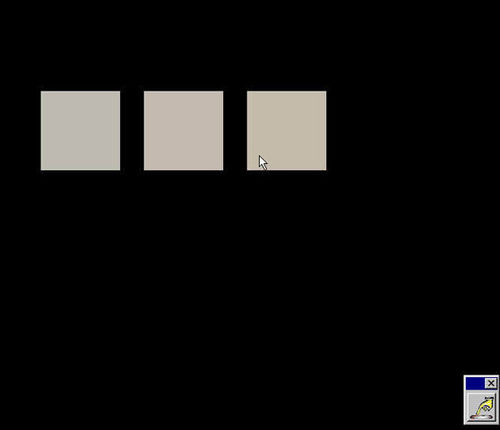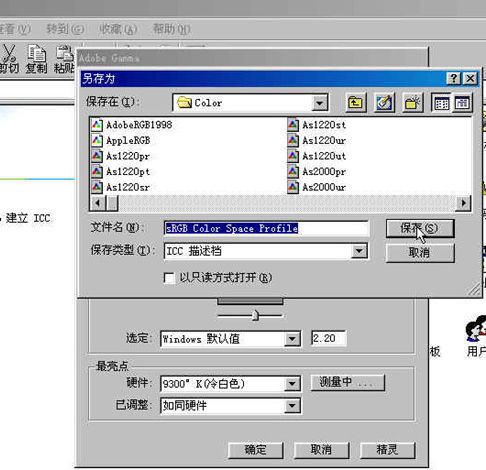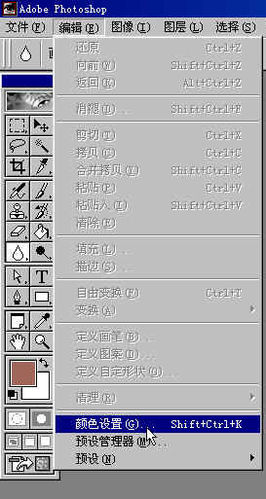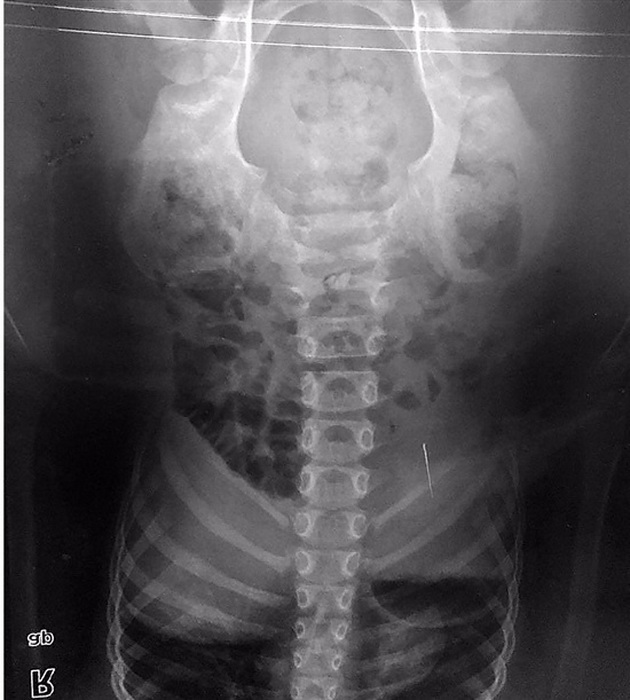显示器颜色设置教程
电脑(计算机(电脑))显示器颜色不正常是一种比较常见的电脑(计算机(电脑))故障,一般在使用比较久了的显示器中比较常见,导致显示器颜色不正常的原因无非也就两个,一个是硬件故障,另外一个是软件问题,虽然只有这两个大的方面但涉及到的细节方面还是有非常多的,下面详细谈谈显示器颜色不正常的可能原因与解决办法。
显示器颜色不正常,建议大家先使用排除法,尽量去排除一些简单的问题,因为导致显示器颜色显示不正常的原因有很多,比如显示器颜色控制面板没设置好,显示器的线材接触不良或生锈等都可能导致此类问题的发生。如果您是新买的显示器出现显示器颜色不正常,首先我们检查显示器数据线是否正常,设置是否正常,还不行的话可以换个主机试试,依然不行的话赶紧联系经销商更换处理。如果是已经使用了比较久的显示器出现了显示器颜色不正常,我们依然可以使用以上方法去排查,如果换主机正常我们可以检查是不是显卡等有故障,另外笔者遇到不少的显示器接口接触不良或生锈导致的。如果换主机问题依旧我们重点检查显示器电缆线接口金属针是否折断或弯曲,如果不行,干脆给显示器更换一条新的电缆线再试,如果还不行可能是显示器的问题,需要去检修。
如果是由于显卡常见故障导致的显示器颜色不正常诊断方法如下:
(1)显卡接触不良故障:
显卡接触不良通常会引起无法开机且有报警声或系统不稳定死机等故障。造成显卡接触不良的原因主要是显卡金手指被氧化、灰尘、显卡品质差或机箱挡板问题等。对于金手指被氧化造成的接触不良,可以使用橡皮擦拭金手指来解决;对于灰尘引起的接触不良,一般清除灰尘后即可解决;对于硬件品质造成的接触不良,通常通过替换法来检测,一般采用更换显卡来解决;对于机箱挡板问题造成的接触不良,通常显卡无法完全插入显卡插槽,可采用更换机箱来排除。
(2)兼容性问题:
兼容性故障通常会引起电脑(计算机(电脑))无法开机且报警声、系统不稳定死机或屏幕出现异常杂点等故障现象。显卡兼容性故障一般发生在电脑(计算机(电脑))刚装机或进行升级后,多见于主板与显卡的不兼容或主板插槽与显卡金手指不能完全接触。显卡兼容性故障通常采用替换法进行检测,一般采用更换显卡来排除故障。
(3)显卡元器件损坏故障:
显卡元器件损坏故障通常会造成电脑(计算机(电脑))无法开机、系统不稳定死机、花屏等故障现象。显卡元器件损坏一般包括显卡芯片损坏、显卡BIOS损坏、显存损坏、显卡电容损坏或场效应管损坏等。对于显卡元器件损坏故障一般需要仔细测量显卡电路中的各个信号来判断损坏的元器件,找到损坏的元器件后,进行更换即可。
(4)显卡过热故障:
由于显卡芯片在工作时会产生大量的热量,因此需要有比较好的散热条件,如果散热风扇损坏将导致显卡过热无法正常工作。显卡过热故障通常会造成系统不稳定死机、花屏等故障现象。出现显卡过热只要更换散热风扇即可。
(5)显卡驱动程序故障:
显卡驱动程序故障通常会造成系统不稳定死机、花屏、文字图像显卡不完全等故障现象。显卡驱动程序故障主要包括显卡驱动程序丢失、显卡驱动程序与系统不兼容、显卡驱动程序损坏、无法安装显卡驱动程序等。对于显卡驱动程序故障一般首先进入“设备管理器”查看是否有显卡的驱动程序,如果没有,重新安装即可。如果有,但显卡驱动程序上有“!”,说明显卡驱动程序没有安装好、驱动程序版本不对、驱动程序与系统不兼容等。一般删除显卡驱动程序重新安装,如果安装后还有“!”,可以下载新版的驱动程序安装。如果无法安装显卡驱动程序,一般是驱动程序有问题或注册表有问题。
(6)CMOS设置故障:
CMOS设置故障是由于CMOS中显示相关选项设置错误引起的故障。常见CMOS设置故障主要包括:集成显卡的主板,CMOS中的显卡屏蔽选项设置错误;如“AGP Driving Control”选项设置错误(一般应为“AUTO”),“AGP Aperture Size”选项设置错误:“FAST Write Supported”选项设置错误等。CMOS设置错误一般用载入默认BIOS值修改即可。
(7)显卡超频问题:
显卡超频问题是指使用时为了提高显卡的速度,提高显卡的工作频率而导致的电脑(计算机(电脑))故障。出现问题后,可以将频率恢复到出厂默认设置即可。
校正显示器方法如下:
步骤/方法
- 点击:开始→设置→控制面扳→Adobe Gamma(通过安装程序安装的Photoshop 都会有本程序)。
在弹出的对话框中选择控制扳模式(向导模式也行,凭个人爱好)。
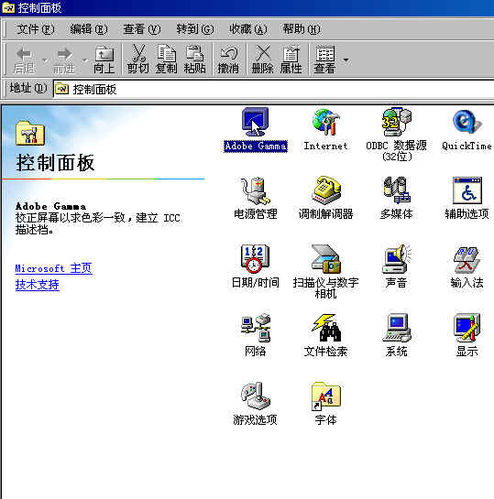
- 看说明文件是不是:sRGB IEC61966-2.1(版本可不管),如不是,点击“加载”按扭在打开屏幕描述文件中找到:sRGB Color Space Profile 文件,选中后点击“打开”。sRGB IEC61966-2.1就加载上了。

- 调对比度到最大、再调亮度,见黑长条中是黑灰相间的方格,调亮度使灰方格尽量的暗(但不是黑色),同时保持白长条是明亮的白色。

- 按显示器说明书选定萤光剂(若无可选相近的),也可选自定义,在弹出对话框中输入显示器手册上指定的红、绿、蓝颜色坐标.

- 继续

- 在弹出的对话框中,按显示器手册给出的数值填上红、绿、蓝的x、y坐标

- 调伽玛(灰度糸数):显示器的灰度糸数用来设置中间调。
选中View Singie Gamma Only(仅检视单一伽玛),选项是基于单独的复
合灰度来调整灰度系数。拖动灰度系数预览下的调节手柄,直到中间的框
渐渐消失成有图案的框。
密笈:将windows默认的灰度Gamma值定为2.2,然后用张半透的白纸遮
盖住灰度系数预览框,仔细地拖动调节手柄,就会看见中间的框渐渐消失
成有图案的框(眼晴离显示器远一点)。
- 取消选择View Singie Gamma Only(仅检视单一伽玛),将基于读取红、绿、蓝来调整灰度系数。拖动每个框下的调节手柄,直到位于方框中颜色 块与周围图案一致。。(注:如显像管偏色,可用此方法,但应找一标准的中性灰色作参照标准。)
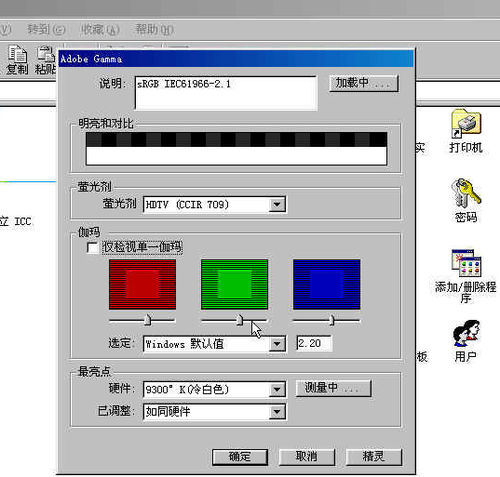
- Windows默认的灰度系数是2.2。
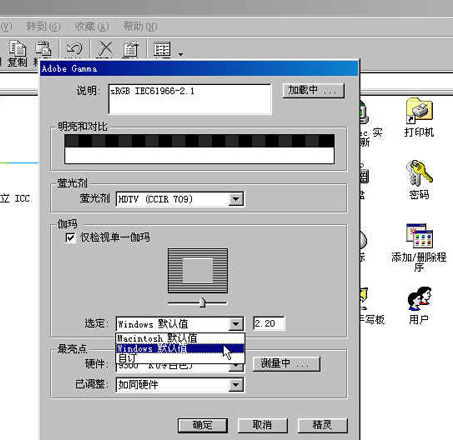
- 最亮点(白场):选择显示器手册中描述的显示器硬件白场。也可以自定义,在弹出对话框中填入自定义白场的x、y坐标。
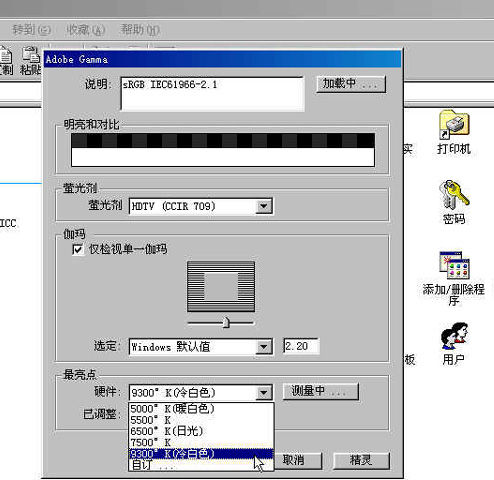
- 继续
还可以单击“测量中…”按扭,进入测量程序,跟随屏幕上的说明自己测量硬件白场
- 继续
按说明操作。(电脑上显示的)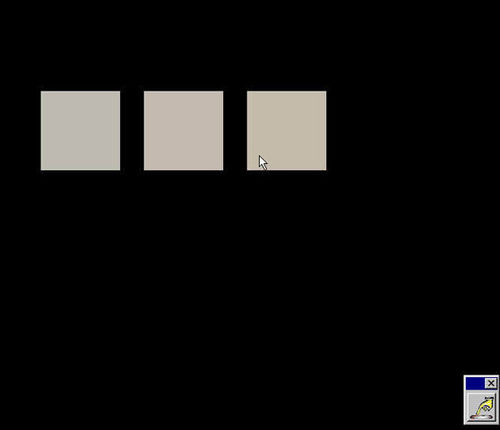
- 继续
也可在己调整栏中进行选择(一般选择如同硬件)。 也可以自定义,在弹出对话框中填入自定义白场的x、y坐标。
也可以自定义,在弹出对话框中填入自定义白场的x、y坐标。
- 最后在控制扳中点击“确定”按扭,按提示存盘。
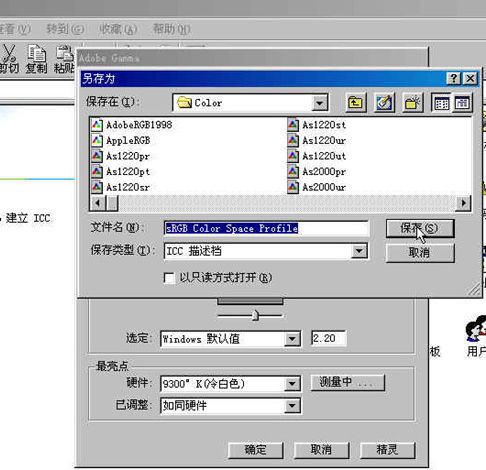
- 继续
再问是否替换原来文件时,按“是”。
- 打开Photoshop点击菜单:编辑→颜色设置。
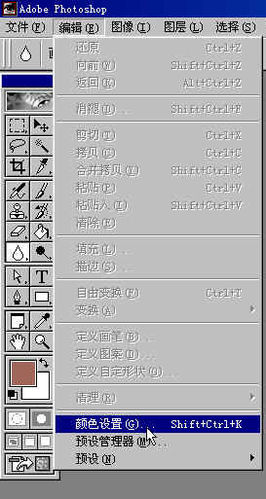
- 在弹出的对话框工作空间的RGB一栏中选定:sRGB IEC61966-2.1。注意说明

- 继续
也可以选定:显示器-sRGB IEC61966-2.1。注意说明
- 显示器校准工作结束!以后每半月校一次,但很简单了,只要加载sRGB IEC61966-2.1文件后,按确定,存盘后即可。